Гоогле Цлоуд штампање – Потпуни водич
Ако нисте чули за Гоогле Цлоуд штампање(Google Cloud Print) , то није потпуно изненађујуће. Иако постоји од 2011. године, није ушао у широку употребу. Међутим, то је нешто што би се могло променити у наредних годину дана. За разлику од неких Гоогле(Google) услуга које се спремају током пролећног чишћења, Гоогле Цлоуд Принт(Google Cloud Print) добија све више функција које му се додају.
Дакле, пре свега, шта је Гоогле Цлоуд штампање(Google Cloud Print) ? То је у основи начин да корисници повежу своје штампаче (жичне или бежичне) на Интернет(Internet) и имају могућност да штампају са било ког уређаја (веб, десктоп, мобилни) са било ког места у свету. Оно што је лепо у вези са Гоогле Цлоуд штампањем(Google Cloud Print) је то што можете да штампате са уређаја без потребе да инсталирате драјвере за штампач на систем. Ово може уштедети огромну количину времена и енергије.

На пример, ако сте купили нови Виндовс(Windows) рачунар и повезали га на своју мрежу, обично бисте морали да пронађете драјвере за тренутне штампаче, учитате софтвер и прођете кроз све кораке да бисте га инсталирали на том рачунару. Сада само за то обично треба времена и много решавања проблема, такође успорава ваш систем са много додатног софтвера/алата за штампач који вам нису потребни. Од сада па надаље, називаћу га ГЦП(GCP) .
Уз ГЦП(GCP) , само инсталирате управљачки програм Гоогле Цлоуд штампача(Google Cloud Printer Driver) на Виндовс(Windows) машину и сада можете да штампате из било ког програма директно на било који штампач који сте додали у ГЦП(GCP) . Дакле, да ли је ГЦП(GCP) највећа ствар на свету? Па, постоји неколико упозорења и ограничења која ћу објаснити у наставку.
Одакле могу да штампам?
ГЦП(GCP) звучи одлично, али можда се питате одакле заправо могу да штампам? Па, ту је ГЦП(GCP) направио велике скокове у последњих годину дана. У почетку сте могли да штампате само са Цхроме ОС(Chrome OS) -а , Гоогле Цхроме(Google Chrome) -а на било којој платформи и из Гмаил(Gmail) -а и Гоогле докумената(Google Docs) на свом мобилном телефону. Прво повећање на овој листи била је апликација Цлоуд Принт у Гоогле Плаи продавници(Cloud Print app in the Google Play Store) за Андроид уређаје.
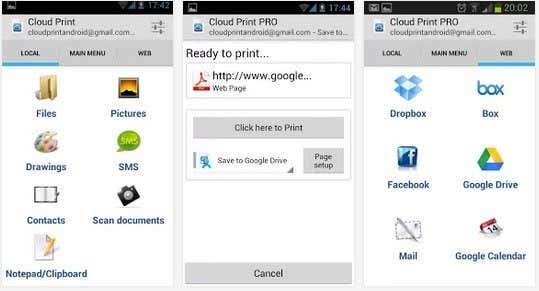
Помоћу ове апликације, корисници могу да штампају различите локалне датотеке директно на ГЦП(GCP) , укључујући СМС(SMS) ћаскање, слике, Фацебоок(Facebook) , Дропбок(Dropbox) , Бок(Box) , Маил(Mail) и још много тога. Корисници такође могу да управљају штампачима, деле штампаче, управљају пословима штампања и још много тога из апликације. Тренутно не постоји апликација за Цлоуд штампање(Cloud Print) у Аппле Апп(Apple App) продавници, али са Гоогле(Google) -овим одличним искуством у издавању Гоогле(Google) апликација за иОС уређаје, постоји велика шанса да ћемо видети како Цлоуд штампање(Cloud Print) постаје пут до иПхоне-а и иПадс ускоро.
23. јула(July 23rd) 2013. Гоогле(Google) је заиста учинио ГЦП(GCP) много кориснијим увођењем драјвера за Гоогле Цлоуд штампање(Google Cloud Print Driver) . Ово можете да инсталирате на било коју Виндовс(Windows) машину и омогућиће вам да изаберете Гоогле Цлоуд штампач(Google Cloud Printer) када штампате из било које Виндовс(Windows) апликације.

Поред драјвера за штампање(Print Driver) , објавили су и услугу Гоогле Цлоуд штампање(Google Cloud Print Service) . Услуга Цлоуд штампања(Cloud Print Service) ће радити као Виндовс(Windows) услуга и може се користити за повезивање старијих штампача са ГЦП-ом(GCP) . Служба штампе(Print Service) је више усмерена ка предузећима и школама.
На крају, постоји кратка листа апликација(short list of apps) које раде са ГЦП(GCP) -ом и које вам омогућавају да штампате из њих. На пример, на иОС-у можете преузети ПринтЦентрал Про(PrintCentral Pro) , који ће вам омогућити да штампате е-пошту, контакте, текстуалне поруке итд. са иОС уређаја на ГЦП(GCP) . У овом тренутку, Гоогле(Google) није издао драјвер(Print Driver) за штампање за Мац(Mac) , али можете преузети апликацију под називом Цлоуд Принтер(Cloud Printer) која ради скоро исту ствар.

Сада када разумете одакле тренутно можете да штампате, хајде да погледамо повезивање штампача са ГЦП(GCP) -ом .
Спремни за Цлоуд штампање у(Cloud Print Ready) односу на класичне(Classic) штампаче
Главна ствар коју треба разумети о ГЦП(GCP) -у је како повезујете штампаче са стварном услугом. У свету ГЦП -а постоје две врсте штампача: (GCP)Цлоуд Реади(Cloud Ready) и Цлассиц Принтерс(Classic Printers) . Штампачи спремни за облак(Cloud Ready) су они који већ долазе са инсталираном и конфигурисаном ГЦП услугом. (GCP)Ово је далеко најбољи начин да користите ГЦП(GCP) јер ће се штампач заправо регистровати на ГЦП(GCP) сервису преко ваше мреже и увек ће бити доступан за штампање.
Друга сјајна ствар у вези са штампачима спремним за облак(Cloud Ready) је то што ће аутоматски ажурирати свој фирмвер и драјвере преко Интернета(Internet) , тако да не морате ни да бринете о томе. Нажалост, још увек нема много штампача који подржавају ГЦП(GCP) . Овде можете видети целу листу штампача (Printers)спремних за облак(Cloud Ready) :
https://www.google.com/cloudprint/learn/printers.html
Ако имате неки од штампача наведених тамо, можете да кликнете на везу која је дата да бисте га подесили помоћу ГЦП(GCP) -а . У суштини морате само да региструјете своју Гоогле(Google) адресу е-поште код ГЦП(GCP) -а на штампачу.
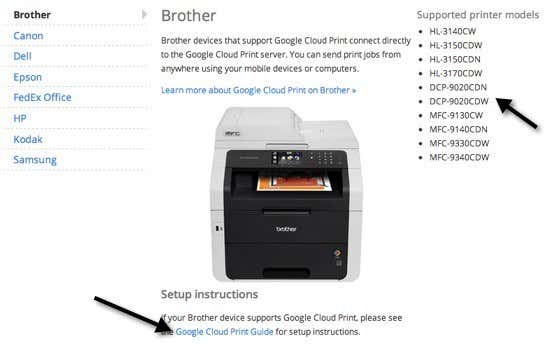
Следећи су класични штампачи(Printers) . Класични штампачи(Printers) су оно што ће већина људи користити приликом подешавања ГЦП-(GCP) а . Класични штампачи(Printers) су или штампачи који су директно повезани са вашим рачунаром преко кабла или бежични штампачи инсталирани на вашој машини. Сваки штампач на који можете да штампате са свог рачунара може се додати у ГЦП(GCP) без обзира на то како је повезан.
Сада је главна разлика између штампача спремног за облак(Cloud Ready) и класичног штампача у томе што да бисте штампали на било ком класичном штампачу, рачунар на којем су инсталирани штампачи мора бити укључен и ви морате бити пријављени на Гоогле Цхроме(Google Chrome) . Ако искључите рачунар или се одјавите из Цхроме(Chrome) -а и покушате да штампате на ГЦП(GCP) -у, задатак за штампање ће једноставно бити додат у ред за штампање. Када се рачунар поново укључи и пријавите се на Цхроме(Chrome) , задатак за штампање ће бити одштампан.
Додавање класичног штампача
Додавање класичног штампача у ГЦП(GCP) је прилично једноставно. Прво(First) идите на рачунар на коме су штампачи већ инсталирани и отворите Цхроме(Chrome) . Затим кликните на дугме Цхроме(Chrome) менија (три хоризонталне линије) и изаберите Подешавања(Settings) .
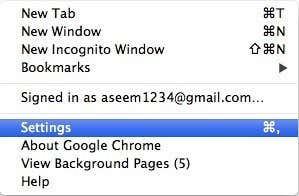
Померите се надоле, а затим кликните на Прикажи напредна подешавања(Show advanced settings) . Померите(Scroll) се још мало надоле док не видите Гоогле Цлоуд штампање(Google Cloud Print) .

Само напред и кликните на дугме Додај штампаче(Add printers ) и појавиће се искачући оквир са листом тренутно инсталираних штампача.
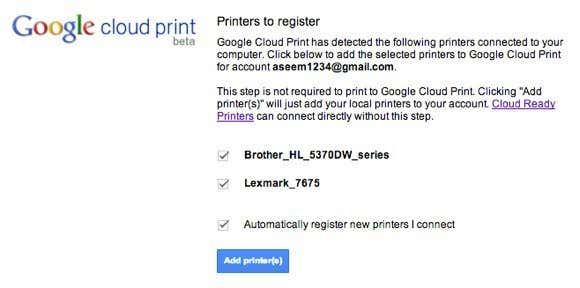
Такође можете изабрати да аутоматски региструјете нове штампаче када их повежете са рачунаром. То је све што је потребно за додавање штампача у ГЦП(GCP) . Сада ће вас одвести до ГЦП(GCP) управљачке конзоле где би требало да видите своје штампаче на листи.

Отпремање датотека за штампање
Поред различитих начина на које можете да штампате горе поменуте, такође имате опцију да отпремите датотеку директно у ГЦП(GCP) и одштампате је. Тако, на пример, ако сте на Мац(Mac) -у и желите да одштампате ПДФ(PDF) датотеку или слику или Ворд(Word) документ или било шта друго, можете једноставно да је отпремите. Пријавите(Log) се на ГЦП конзолу(GCP console) , кликните на ШТАМПАЈ(PRINT) , а затим кликните на Отпреми датотеку за штампање(Upload file to print) .

Отпремио сам Екцел(Excel) датотеку и одштампала се сасвим добро. Колико могу да кажем, чини се да можете одштампати било коју врсту датотеке. Успео сам чак да одштампам Адобе Пхотосхоп(Adobe Photoshop) датотеку. До сада нисам успео нешто да НЕ(NOT) одштампам, тако да је то прилично сјајно.
Дељење штампача
Једна згодна карактеристика ГЦП(GCP) -а је могућност дељења штампача са неким ко има Гоогле(Google) налог. То мора да је једна од најбољих карактеристика ГЦП(GCP) -а . Прошле недеље су моји родитељи дошли у град и морали су да одштампају карту за укрцавање за повратни лет. Обично само користе мој рачунар и штампају га одатле, али овог пута сам одлучио да ГЦП(GCP) мало тестирам.
Отишао сам на ГЦП(GCP) конзолу, изабрао штампач и кликнуо на Дели(Share) .

Онда сам само унео адресу е-поште и изабрао дозволу Цан Принт .(Can Print )
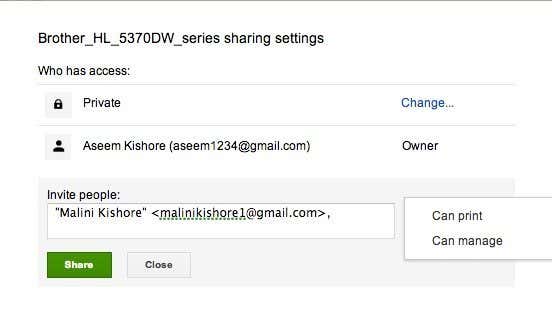
На свом Гоогле(Google) налогу је добила имејл са везом за додавање штампача.

Кликнула је на везу, а затим је морала да кликне на Прихвати(Accept) да би додала мој штампач на свој налог за Гоогле Цлоуд штампање .(Google Cloud Print)

И то је буквално било то! Онда је само одштампала карту за укрцавање из Цхроме(Chrome) -а и изабрала мој штампач. Одштампано је за две секунде и завршили смо. Нема потребе да користим мој рачунар, нема потребе да преузимам драјвере за штампач на њен рачунар. Само(Just) пошаљите везу, кликните на њу и одштампајте! Следећи пут када вас неко посети и треба да штампа, а ви га не желите на свом рачунару, користите ГЦП(GCP) ако има Гоогле(Google) налог! То је први пут после дуго времена да сам импресиониран нечим што ради тако добро и ефикасно.
Закључак
Коришћењем Гоогле Цлоуд штампања(Google Cloud Print) можете и да обједините све своје штампаче на једном месту. На пример, ако имате бежични штампач инсталиран на једној машини, али имате други штампач повезан каблом са другом машином, можете да додате оба штампача у Гоогле Цлоуд штампање(Google Cloud Print) и штампате за било који рачунар или било који мобилни уређај.
Поред тога, можете да одштампате било коју датотеку на Гоогле диску(Google Drive) или директно у ФедЕк канцеларију(FedEx Office) . Могућност чувања на Гоогле диску(Google Drive) чини ГЦП(GCP) попут Евернотеа(Evernote) . Можете да одштампате веб страницу за касније гледање директно на Гоогле диск(Google Drive) .
Све у свему, Гоогле Цлоуд штампање(Google Cloud Print) је постало много корисније током године. Гоогле(Google) ће наставити да додаје више функција ГЦП(GCP) -у , што ће га учинити одличним начином за потрошаче да лако штампају са било ког места и са било ког уређаја. Уживати!
Related posts
Како направити Гоогле образац: Комплетан водич
Како се користи Гоогле Таскс – Водич за почетак
Брзи водич за прављење фантастичних Гоогле слајдова
Како да користите падајуће листе Гоогле табеле
9 скривених функција у Гоогле мапама које би требало да проверите
Како се користи Гоогле календар: 10 професионалних савета
Како да искључите Гоогле СафеСеарцх
Како направити линијски графикон у Гоогле табелама
Како променити подразумевани Гоогле налог
Како да видите историју претраге у Гоогле мапама
Како направити резервну копију историје Гоогле Цхроме-а
20 најбољих Гмаил додатака и екстензија за напредне кориснике е-поште
Како сортирати или филтрирати по боји у Гоогле табелама
Како уметнути потпис у Гоогле документе
7 најбољих додатака за Гмаил
Како користити СУМИФ у Гоогле табелама
Шта је метрика и димензија у Гоогле аналитици?
Како функционише покретач апликација за Гоогле диск
Можете ли да избришете све е-поруке из Гмаил-а одједном?
Како доћи до Инбок Зеро у Гмаил-у
